Bagaimana menggabungkan tahun, bulan dan hari sampai saat ini di Excel?
Misalnya, sel A2, B2 dan C2 secara terpisah berisi bulan, hari dan tahun, dan sekarang Anda ingin menggabungkan ketiga sel ini menjadi tanggal dalam satu sel seperti gambar di bawah ini.
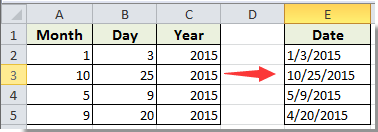
Artikel ini akan memperkenalkan dua metode untuk menggabungkan tahun, bulan dan hari sampai saat ini secara rinci.
Gabungkan tahun, bulan dan hari hingga saat ini dengan rumus
Gabungkan tahun, bulan, dan hari hingga saat ini dengan alat yang luar biasa
Gabungkan tahun, bulan dan hari hingga saat ini dengan rumus
Dengan rumus di bawah ini, Anda dapat menggabungkan tahun, bulan dan hari hingga saat ini di Excel.
1. Pilih sel kosong untuk menempatkan tanggal gabungan, dan masukkan rumus = A2 & "/" & B2 & "/" & C2 ke dalam bilah rumus, lalu tekan tombol Enter.
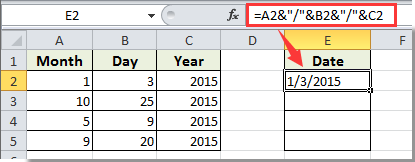
2. Seret Fill Handle pada sel yang terisi ke bawah ke sel untuk menggabungkan sel yang sesuai sampai saat ini.
Note: Dalam rumus di atas, / adalah pemisah antara bulan, hari dan tahun, Anda dapat mengubahnya ke pembatas lain yang Anda butuhkan.

Sekarang bulan, hari dan tahun digabungkan menjadi tanggal.
Gabungkan tahun, bulan, dan hari hingga saat ini dengan alat yang luar biasa
Grafik Menggabungkan kegunaan Kutools untuk Excel dapat membantu Anda menggabungkan nilai dari beberapa sel menjadi satu tanpa menggunakan rumus. Silakan lakukan sebagai berikut.
Sebelum melamar Kutools untuk Excel, Mohon unduh dan instal terlebih dahulu.
1. Misalkan bulan, hari dan tahun berada pada kolom yang berbeda dari baris yang sama, pilihlah dan kemudian klik Kutools > Gabungkan & Pisahkan > Gabungkan Baris, Kolom, atau Sel tanpa Kehilangan Data.

2. Dalam bermunculan Gabungkan Kolom atau Baris kotak dialog, Anda perlu:
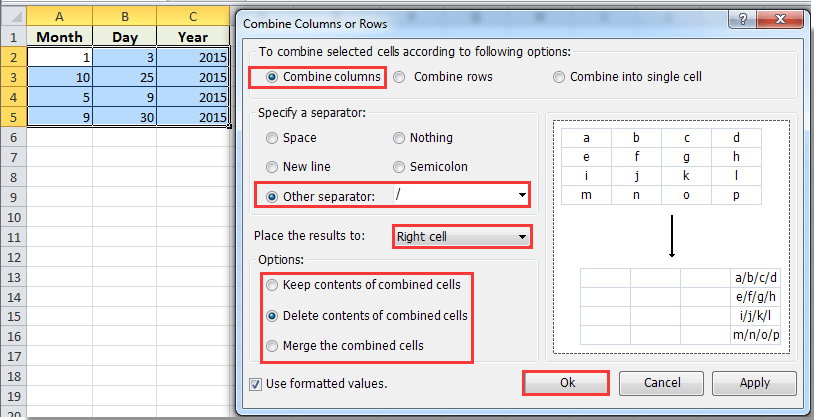
Sekarang sel-sel tersebut berhasil digabungkan.
Jika Anda ingin memiliki uji coba gratis (30 hari) dari utilitas ini, silahkan klik untuk mendownloadnya, lalu lanjutkan untuk menerapkan operasi sesuai langkah di atas.
Artikel terkait:
- Bagaimana cara menggabungkan sel dan mempertahankan pemformatan sel di Excel?
- Bagaimana cara menggabungkan sel jika nilai yang sama ada di kolom lain di Excel?
Alat Produktivitas Kantor Terbaik
Tingkatkan Keterampilan Excel Anda dengan Kutools for Excel, dan Rasakan Efisiensi yang Belum Pernah Ada Sebelumnya. Kutools for Excel Menawarkan Lebih dari 300 Fitur Lanjutan untuk Meningkatkan Produktivitas dan Menghemat Waktu. Klik Di Sini untuk Mendapatkan Fitur yang Paling Anda Butuhkan...

Tab Office Membawa antarmuka Tab ke Office, dan Membuat Pekerjaan Anda Jauh Lebih Mudah
- Aktifkan pengeditan dan pembacaan tab di Word, Excel, PowerPoint, Publisher, Access, Visio, dan Project.
- Buka dan buat banyak dokumen di tab baru di jendela yang sama, bukan di jendela baru.
- Meningkatkan produktivitas Anda sebesar 50%, dan mengurangi ratusan klik mouse untuk Anda setiap hari!
